
Comando cat de Linux – Con ejemplos de uso.
El comando cat en Linux es uno de los más útiles que puedes aprender. Deriva su nombre de la palabra concatenar y te permite crear, fusionar o imprimir archivos en la pantalla de salida estándar o en otro archivo y mucho más.
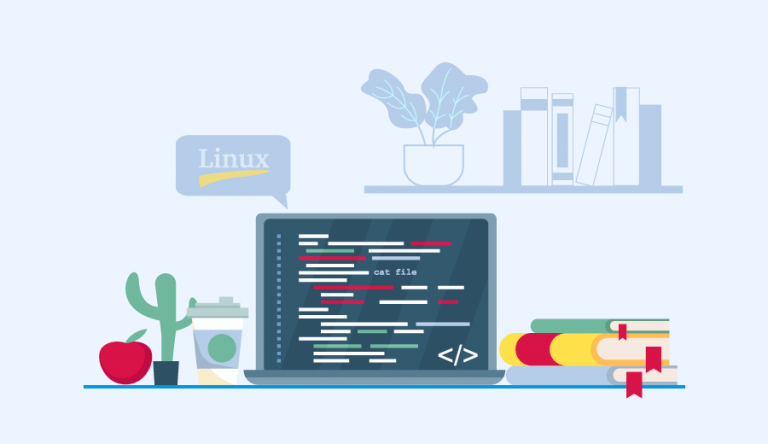
No requiere que instales nada, ya que viene preinstalado con el paquete coreutils en cualquier sistema basado en Debian o Red Hat.
En este tutorial, veremos los usos comunes del comando cat de Linux explicando sus características.
Sintaxis del comando cat de Linux
Antes de comenzar a ahondar en el tema del artículo, debemos iniciar sesión en el VPS usando SSH y verificar rápidamente la sintaxis básica. El comando toma un nombre de archivo como argumento junto con opciones para especificar operaciones particulares.
cat [OPTION] [FILE]
Para encontrar todas las opciones disponibles, simplemente escribe cat –help en el terminal.
Crear un archivo con el comando cat
Usando el comando cat puedes crear un archivo rápidamente y agregarle texto. Para hacer eso, usa el operador “>” para redirigir el texto en el archivo.
cat > filename.txt
Así se crea el archivo y puedes comenzar a rellenarlo con texto. Para agregar varias líneas de texto, simplemente presiona Enter al final de cada línea. Cuando hayas terminado, presiona CTRL + D para salir del archivo.
Para verificar que el archivo en efecto haya sido creado por el comando anterior, simplemente usa el siguiente comando ls en el terminal:
ls -l
Ver el contenido de un archivo con el comando cat
Este es uno de los usos más básicos del comando cat. Sin necesidad de ninguna opción, el comando leerá el contenido de un archivo y lo mostrará en la consola.
cat filename.txt
| Para evitar desplazarse por archivos muy grandes, puedes agregar la opción ** | more** ver la pantalla de menos o más: |
cat filename.txt | more
También puedes mostrar el contenido de más de un archivo. Por ejemplo, para mostrar el contenido de todos los archivos de texto, usa el siguiente comando en el terminal:
cat *.txt
Redirigir contenido usando el comando cat
En lugar de mostrar el contenido de un archivo en la consola, puedes redirigir la salida a otro archivo usando la opción >. La línea de comando se vería así:
cat source.txt > destination.txt
Si el archivo de destino no existe, el comando lo creará o sobrescribirá uno existente con el mismo nombre.
Para agregar el contenido del archivo destino, usa la opción » junto con el comando cat:
cat source.txt >> destination.txt
Concatenar archivos con el comando cat de Linux
Este comando también te permite concatenar múltiples archivos en uno solo. En esencia, funciona exactamente como la función de redireccionamiento anterior, pero con múltiples archivos fuente.
cat source1.txt source2.txt > destination.txt
Como antes, el comando anterior creará el archivo de destino si no existe, o sobrescribirá uno existente con el mismo nombre.
Marcar el final de las líneas con el comando Cat
El comando cat también puede marcar los extremos de las líneas mostrando el caracter $ al final de cada línea. Para usar esta función, usa la opción -E junto con el comando cat:
cat -E filename.txt
Mostrar números de línea con el comando cat
Con el comando cat también puedes mostrar el contenido de un archivo junto con los números de línea al comienzo de cada una. Para usar esta función, usa la opción -n con el comando cat:
cat -n filename.txt
Mostrar caracteres no imprimibles con el comando Cat
Para mostrar todos los caracteres no imprimibles, usa la opción -v junto con el comando cat como en el siguiente ejemplo:
cat -v filename.txt
Para mostrar solo caracteres de tabulación, usa -T:
cat -T filename.txt
Los caracteres de tabulación se mostrarán como ^I
Suprimir líneas vacías con el comando Cat de Linux
Para suprimir líneas vacías repetidas y ahorrar espacio en tu pantalla, puedes usar la opción -s. Ten en cuenta que esta opción mantendrá una línea vacía al eliminar solo las líneas vacías repetidas. El comando se vería así:
cat -s filename.txt
Numeración de líneas no vacías con el comando Cat
Para mostrar líneas no vacías con números de línea al inicio de cada una, usa la opción -b. Recuerda que la opción -b anulará la opción -n:
cat -b filename.txt
Mostrar un archivo en orden inverso con el comando Cat
Para ver el contenido de un archivo en orden inverso, comenzando con la última línea y terminando con la primera, simplemente usa el comando tac, que es cat invertido:
tac filename.txt
Conclusión
Eso es todo. Has aprendido todas las características y funciones básicas del comando cat. Ahora tendrás la comprensión básica para darle un buen uso. Para obtener más información sobre el comando cat, ¡siempre puedes recurrir a la página del manual de cat con el comando man cat!

